-
通信端口初始化失败,小编告诉你怎么解决
- 2018-05-04 13:31:47 来源:windows10系统之家 作者:爱win10
很多时候,当我们正使用着电脑,屏幕会突然出现“通信端口初始化失败”的提示,然后你就会发现有很多软件都打不开。重启电脑也毫无作用,并且还会疯狂弹出一堆配置错误的警告。解决的方法又有哪些呢?这个时候,小小编就粉墨登场啦,我会告诉你遇到这种时候该如何淡定处理~
“通信端口初始化失败”的原因有很多,例如电脑安装的360杀毒软件阻止了svchost.exe,或者用了超级兔子优化系统,导致优化的上不了网,又或者是因为TCP/IP协议变动而造成的开机登录页面显示了这一行字,而我刚才说的这些都是能轻而易举的造成“通信端口初始化失败”的因素。
首先呢,我们要退出360安全卫士(在电脑右下角找到360的图标,然后点击右键,选择并点击退出)

初始化系统软件图解1
然后在开始菜单那里,以管理员的身份输入CMD并双击点开CMD。

初始化失败系统软件图解2
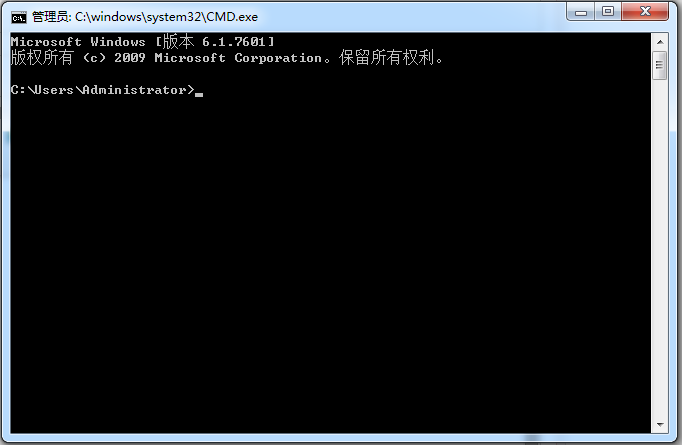
初始化失败系统软件图解3
双击CMD之后会出现窗口,敲击回车键,并在新的窗口中输入netsh winsock reset,
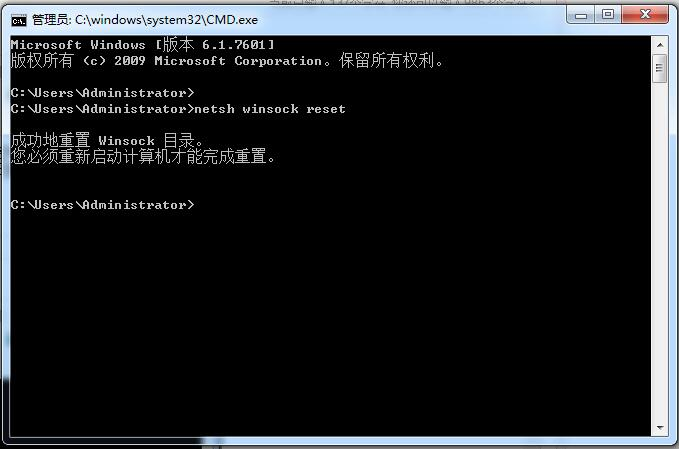
初始化系统软件图解4
(因为小编电脑是正常的,所以显示不出“错误代码10107”~)
最后,完成了以上的步骤之后,再重新启动计算机就可以解决问题啦~
猜您喜欢
- 详解笔记本更换新硬盘怎么装系统..2016-10-08
- 笔记本屏幕暗,小编告诉你笔记本屏幕暗..2018-08-03
- 系统安装教程方法2016-12-30
- 三星纯净版xp系统最新下载2017-04-05
- win7旗舰版64位原版安装包最新下载..2017-04-28
- 系统之家w7系统破解版64位旗舰版最新..2016-12-18
相关推荐
- 都市游戏系统,小编告诉你安装适合玩游.. 2017-12-06
- 小编告诉你路由器和猫怎么连接.. 2018-10-05
- win10电脑系统无损分区安装教程.. 2017-09-21
- sony重装系统方法 2017-01-16
- windows7的激活工具哪个好用 2022-12-07
- win7激活工具小马使用教程 2022-08-11





 系统之家一键重装
系统之家一键重装
 小白重装win10
小白重装win10
 PotPlayer v1.5.37880 汉化绿色版 32/64位 (韩国多功能播放器)
PotPlayer v1.5.37880 汉化绿色版 32/64位 (韩国多功能播放器) 雨林木风Ghost win8 64位专业版下载v201805
雨林木风Ghost win8 64位专业版下载v201805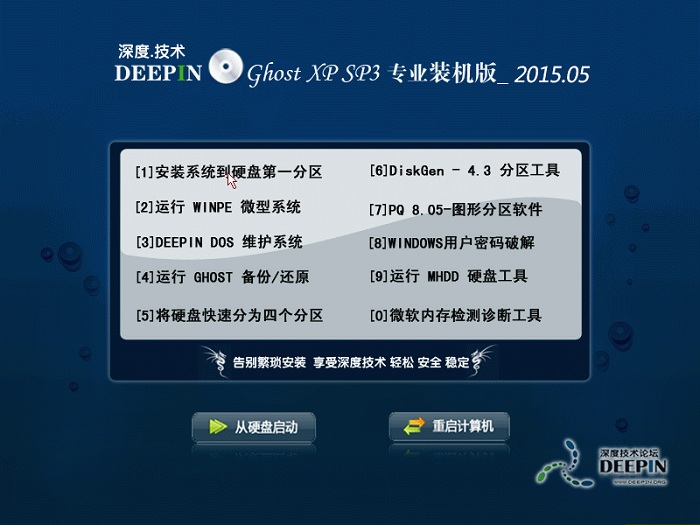 深度技术 Ghost Xp Sp3 专业装机版_2015.05
深度技术 Ghost Xp Sp3 专业装机版_2015.05 Format Factory v3.1.1 去广告绿色版 (格式工厂)
Format Factory v3.1.1 去广告绿色版 (格式工厂) 来点团浏览器 v1.49
来点团浏览器 v1.49 ExtremeCopy v2.3.4 简体中文注册版 (快速文件复制工具)
ExtremeCopy v2.3.4 简体中文注册版 (快速文件复制工具) Office 2010/
Office 2010/ 系统之家win1
系统之家win1 QQ群发软件下
QQ群发软件下 photomatixpr
photomatixpr Visual C++ 2
Visual C++ 2 千千静听v7.0
千千静听v7.0 Win10 1511 6
Win10 1511 6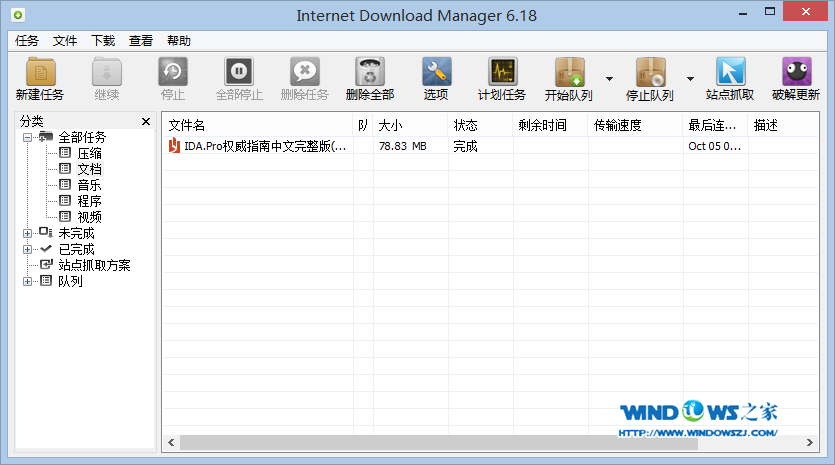 下载速度高达
下载速度高达 123浏览器 v2
123浏览器 v2 萝卜家园win1
萝卜家园win1 粤公网安备 44130202001061号
粤公网安备 44130202001061号